
ב- Windows 10, Windows Update אינו מתקין עוד כל מנהל חומרה עדכון זה זמין. במקום זאת, הוא מציע רשימה של עדכוני מנהלי התקנים אופציונליים. אתה צריך רק להתקין אלה במצבים ספציפיים - אם יש ספק, להשאיר אותם לבד
רק להתקין אותם אם יש לך סיבה טובה
נסביר מה קורה בפירוט רב יותר, אבל הנה התשובה המהירה: אנו ממליצים שתמנע בהתקנת עדכוני נהיגה אופציונליים, אלא אם כן יש לך סיבה טובה לעשות זאת. במילים אחרות, אם המחשב וכל התקני החומרה שלו פועלים כראוי, אין להתקין את כל עדכוני מנהל ההתקן האופציונליים.
אם יש בעיה עם מכשיר חומרה על המערכת שלך, זה רעיון טוב לבדוק ולהתקין כל עדכוני מנהל חומרה זמין. לדוגמה, אם המדפסת אינה פועלת כראוי, ייתכן שתרצה לחפש עדכון מנהל מדפסת כאן ולהתקין אותו, אם הוא זמין. אם המחשב שלך חווה בעיות קול, ייתכן שתרצה להתקין מנהל התקן שמע מעודכן.
זו העצה שאנחנו נותנים, וזה אותו עצה Microsoft נותן ממשק Windows 10 של Windows 10:
אם יש לך בעיה ספציפית, אחת מהנהגים הללו עשויה לעזור. אחרת, עדכונים אוטומטיים ישמור על הנהגים שלך מעודכן.
מהו עדכון מנהל התקן אופציונלי?
Windows Update מתקין באופן אוטומטי עדכוני מנהלי התקנים רבים במערכת שלך. עם זאת, מאז תחילת 2020, ישנם שני סוגים של עדכוני מנהלי התקנים ב - Windows 10: אוטומטי ואופציונליים.
ההחלטה אם עדכון יתקין באופן אוטומטי או באופן ידני שמאלה עד ליצרן התקן החומרה כאשר הוא מעלה את מנהל ההתקן ל- Windows Update.
ברוב התרחישים, העדכונים מותקנים אוטומטית על ידי Windows Update יעבוד טוב ואתה לא צריך לטרוח להתקין אחרים. (חריגה אחת היא נהגים גרפיים: אם אתה גיימר, אתה רוצה באופן קבוע התקן עדכוני מנהל התקן גרפיקה עבור ביצועי משחקים משופרים ).
עם זאת, בתרחישים מסוימים, ייתכן שתיתקל בבעיה עם התקן חומרה מסוים במערכת שלך. אם התקן חומרה אינו פועל כראוי - לדוגמה, Wi-Fi חיתוך, בעיות שמע או בעיות הדפסה - תוכל לפעמים להתקין עדכון מנהל התקן אופציונלי מ- Windows Update עבור אותו מכשיר מסוים כדי לראות אם הוא מתקן את הבעיה.
כיצד להתקין עדכוני מנהל התקן אופציונליים
כדי למצוא ולהתקין עדכוני מנהלי התקנים אופציונליים ב- Windows 10, ראש אל הגדרות & GT; עדכון & amp; אבטחה & GT; עדכון חלונות. (באפשרותך ללחוץ ל- Windows + I כדי לפתוח את חלון ההגדרות).
לחץ על הקישור "הצג עדכונים אופציונליים". אם אינך רואה בכך, אין עדכונים אופציונליים זמינים. ניתן גם ללחוץ על "בדוק אם קיימים עדכונים" כדי לרענן את רשימת העדכונים הזמינים.
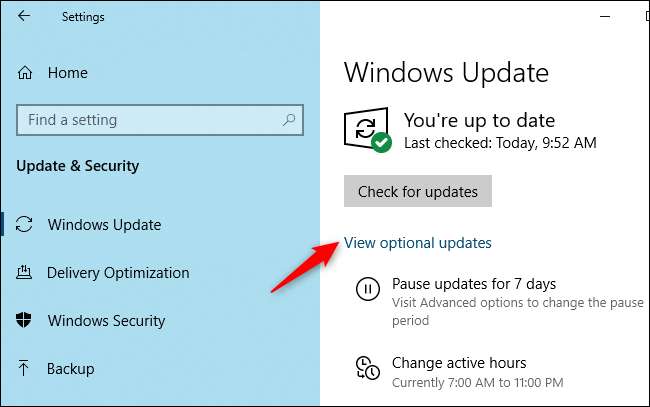
הרחב את הקטע "עדכוני מנהל התקן" כאן כדי להציג עדכוני מנהלי התקנים אופציונליים.
אם אינך רואה את הקטע עדכוני מנהל ההתקן, אין עדכוני מנהלי התקנים אופציונליים אינם זמינים. מסך זה מציע גם סוגים אחרים של עדכונים אופציונליים, כולל עדכוני איכות אופציונליים , ידוע גם כ C ו- D עדכונים .
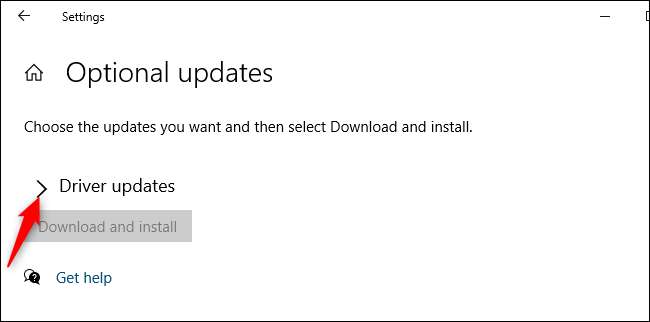
תראה רשימה של עדכוני מנהל התקן אופציונליים זמינים כאן. עבור כל אחד, תראה את שם היצרן, סוג ההתקן, תאריך ההתקן, תאריך וגירסה.
נהגים מסוימים יהיו תאריכים שגויים או ללא תאריכים בכלל. לדוגמה, ראינו עדכון מנהל התקן אינטל מסומן בשחרור בשנת 1970. זה יוניקס אפוך נראה כי להיות סימן כי אינטל שכח להשתמש תאריך אמיתי עבור הנהג.
אתה יכול גם לראות גרסאות כפולות של מנהל התקן עם מספר מספרי גרסה שונים.
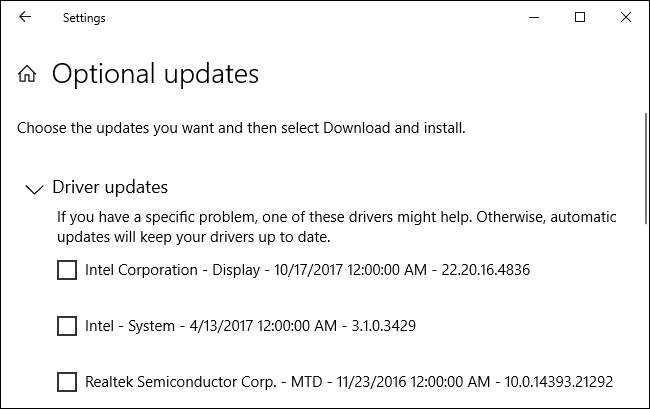
כדי להתקין עדכון מנהל התקן אופציונלי, רק לבדוק אותו ולאחר מכן לחץ על "הורד והתקן" בתחתית הרשימה.
עֵצָה: אין להתקין את כל עדכוני מנהל ההתקן האופציונליים, אלא אם יש לך בעיה ספציפית עם התקן החומרה שהוא קשור אליו. עדכוני מנהלי התקנים אופציונליים יכולים להציג בעיות חדשות. לא לתקן מה לא שבור!
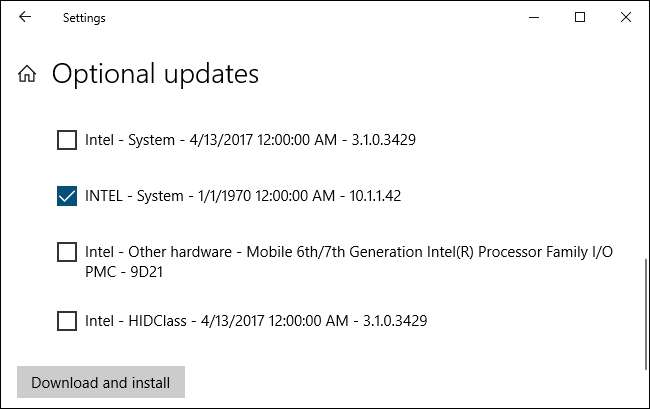
אם ברצונך להסיר את עדכון מנהל ההתקן האופציונלי, יהיה עליך לחץ על מנהל ההתקן במנהל ההתקנים של Windows . באפשרותך להשתמש בפונקציה זו כדי לקבל את Windows 10 השתמש במנהל התקן הרגיל, המותקן באופן אוטומטי, אם מנהל ההתקן האופציונלי גורם לבעיות.







